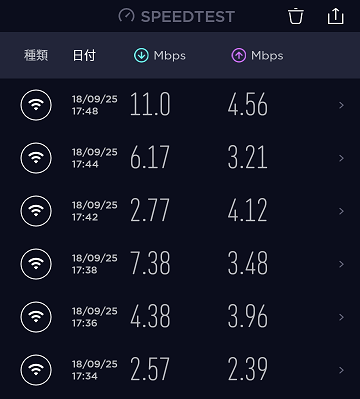WiMAXやPocketWi-Fi(ポケットWiFi)のルーターとスマートフォンやパソコンを接続するときの通信周波数は2.4GHz帯と5GHz帯の2種類から選択できますが、私の場合は主に2.4GHzの方を使っています。
理論上の通信速度は5GHzの方が速いので、本来なら5GHzの方を使った方が良いのですが、体感では速度の違いは感じないうえに5GHzはいろいろ制約が多くて使いにくいからです。
制約が多い5GHz帯WiFi
5GHz帯が使いにくい理由を以下に書きます。
機器が未対応だと使えない
5GHz帯の通信をするにはWiFi機器が5GHz帯に対応している必要があります。
私のスマートフォンは対応していますが、PCの無線LANアダプタは2.4GHzにしか対応していないため、スマホとPCを同時にWi-Fiルーターを接続して使うときは、どうしても2.4GHzを使うことになります。
スマホのときだけ5GHzに設定しておき、PCで使うときに2.4GHzに切り替えるというのも面倒くさいです。
DFSチェックで時間がかかる
5GHzに設定していると、WiFiルーターの電源を入れたときに起動後にDFSチェックというのが行われ、その間はWiFi設定の接続先一覧にSSIDが表示されません。2.4GHzならルーター起動後すぐに接続されインターネットが使えるようになるため、1分の間ですが不便に感じます。

2.4GHzに設定している状態から5GHzに変更したときも同様に1分間DFSチェックが行われますが、切り替える前に下のような注意画面が表示されます。

| DFSチェックとは?
WiFiの5GHz帯はW52、W53 、W56 の3つのチャンネルが使用されており、このうちW53とW56のチャンネルは気象レーダー等と同じ周波数を利用していることから電波干渉を避けるために、1分間はレーダーの電波を受信していないかチェックし、受信があった場合は自動で別のチャンネルに変更します。 |
5GHz帯を利用中にレーダーの受信があった場合もDFS機能により自動で別のチャンネルに変更されますが、この時に通信が一時的に切断されてしまいます。

5GHz接続にしているときに、ネットの接続が途切れたのでWiFiルーターを確認したらDFSチェック中の画面になっていたということが過去にあります。
W52とW53は屋内でしか使えない
5GHz帯のW52とW53のチャンネルは電波法により屋内でしか使用できないことになっています。

このモバイルWiFiルーターでは、画面に家のような絵のアイコンが表示されているときは屋内で使わないといけないとされています。
外でスマホをモバイルWiFiルーターに接続して使うケースはよくありますが、このときにルーターとの接続に5GHz帯を使った場合、いちいち画面にアイコンが表示されているか確認するのは面倒です。たぶん確認するのを忘れるでしょう。
屋内用と屋外用に分けてあるルーターもある
WiMAXのWX05という端末では、5GHzのチャンネルは屋内用のW52と屋外用のW56から選択でき、屋内用のW52ならDFS機能による1分間のサーチは行われないため2.4GHzへの切り替えの時のように比較的早く変更できます。
屋外用のW56に設定すると「利用チャンネル確認中」と表示されて1分間待たされます。

このため屋内で5GHzを利用するだけなら比較的使いやすいです。
まとめ
WiFiの5GHz帯のデメリットとして、2.4GHz帯に比べて壁などの障害物に弱いというのがありますが、据え置きタイプのWiFiルーターではなくモバイルWiFiルーターのためスマホやPCのそばで使えるのでこの点は問題はありません。
使ってるPCやスマートフォンが5GHz帯に未対応だと使えず、DFSチェックや電波法による使用上の制約により5GHz帯は不便で使いにくい部分もあります。
屋内で5GHzを積極的に使いたいなら屋内用と屋外用でチャンネルを選択できるルーターが便利です。